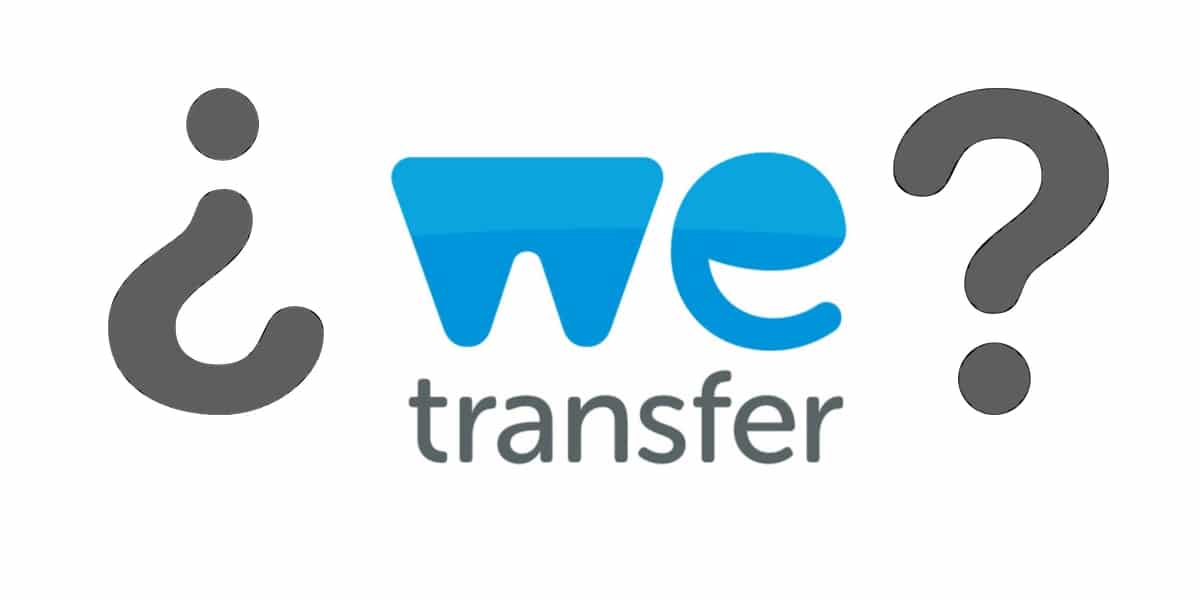
ファイル転送とクラウドストレージの面で最も人気のあるアプリケーションのXNUMXつになっているアプリケーションについて説明します。 大きなファイルを同僚や上司に絶えず渡す必要がある場合、WeTransferに匹敵するアプリケーションは市場にほとんどありません。。 これは、メールで添付できないファイルを送信する場合に特に便利です。 あなたはそれを完全に無料で使うことができます、そしてそれはあなたにファイルを送ったり受け取ったりするために購読するように頼まない。
すでに述べたように、WeTransferは現在このタイプの最も人気のあるアプリケーションのXNUMXつです。 Dropboxのようなアプリケーションよりもこのアプリケーションが推奨される理由を詳しく説明します。 クラウドストレージ。 最も興味深いのは間違いなくユーザー間の事前登録なしでのファイル転送です。 WeTransferとは何か、そしてそれがどのように機能するかを知るために読んでください。
WeTransferとは何ですか?
WeTransferは、クラウドに基づくオンラインプラットフォームであり、さまざまな種類のファイルをネットワーク経由で完全に無料で他のユーザーに転送できるように設計されています。 使いやすさ、速度、そして何よりもコストがゼロであるため、この分野で最も有名なアプリケーションの0つになっています。 非常に大きなファイルをXNUMX人または複数の人に同時に送信すると非常に便利です、メールアカウントのみを使用します。
他のオプションよりも優れている最も顕著な利点のXNUMXつは、 事前登録も必要ありません。 ファイルの受信者にも尋ねません。 そのため、メールをインストールしたり、レコードに関連付けたりすることなく、ファイルを選択してメールアカウントを使用して送信するだけで操作を実行できます。
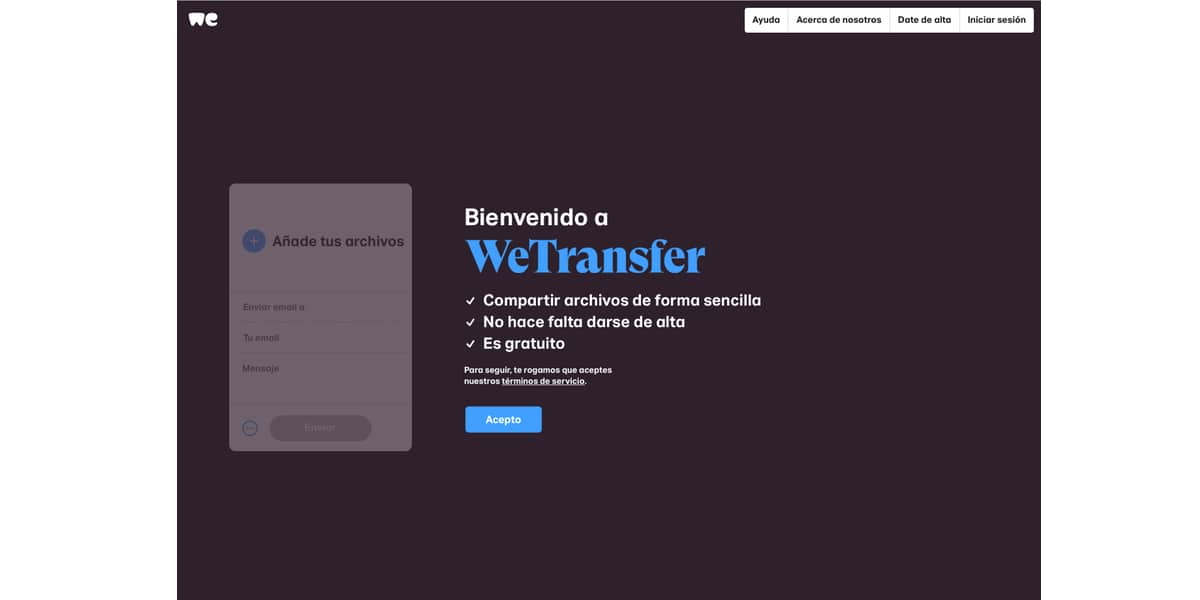
WeTransferを使用する利点
このアプリケーションは、いかなる種類の登録も要求しませんが、個人アカウントを作成できる場合は、 より高度なオプションを楽しむことができる支払いプラン。 最も顕著なのは間違いなくです 無料で転送できる20GBではなく、最大2GBのファイルを送信します。
このプランは、上級ユーザーにとって他の非常に有益な利点も提供します。 クラウドに保存するための100GBのスペース、多くのビデオや写真、およびプロジェクトを保存する場合は多くのGB。 他のユーザーが共有ファイルをダウンロードできるページのさまざまな側面を使用して、アカウントをカスタマイズすることができます。 この支払いプランには 年間120ユーロまたは月額12ユーロの価格。
それを使用する方法
前に説明したように、WeTransferの無料ファイル共有サービスを使用するために事前登録は必要ありません。 このサービスを使用する最も簡単で最速の方法は、Webブラウザから直接行うことです。
- まず、あなたのページにアクセスします 私たちのお気に入りのウェブブラウザからの公式ウェブサイト。 最初に、無料バージョンを使用するかどうか、または上記の利点を備えたプラスプランを契約するかどうかを尋ねられます。 [無料]をクリックして、大きなファイルを無料で送信します。
- 今、私たちはサービスページに自分自身を見つけるでしょう、私たちだけができる魅力的なデザインで 左側のボックスに表示されるオプションを選択します。 初めて使用するときは、条件に同意し、契約に同意する必要があります(オンラインサービスでは一般的なことです)。 クリックして受け入れ、続行します。
- これで、ボックスが変わり、別の場所が表示されます。 ファイルの配送データ。 続行するには記入します。
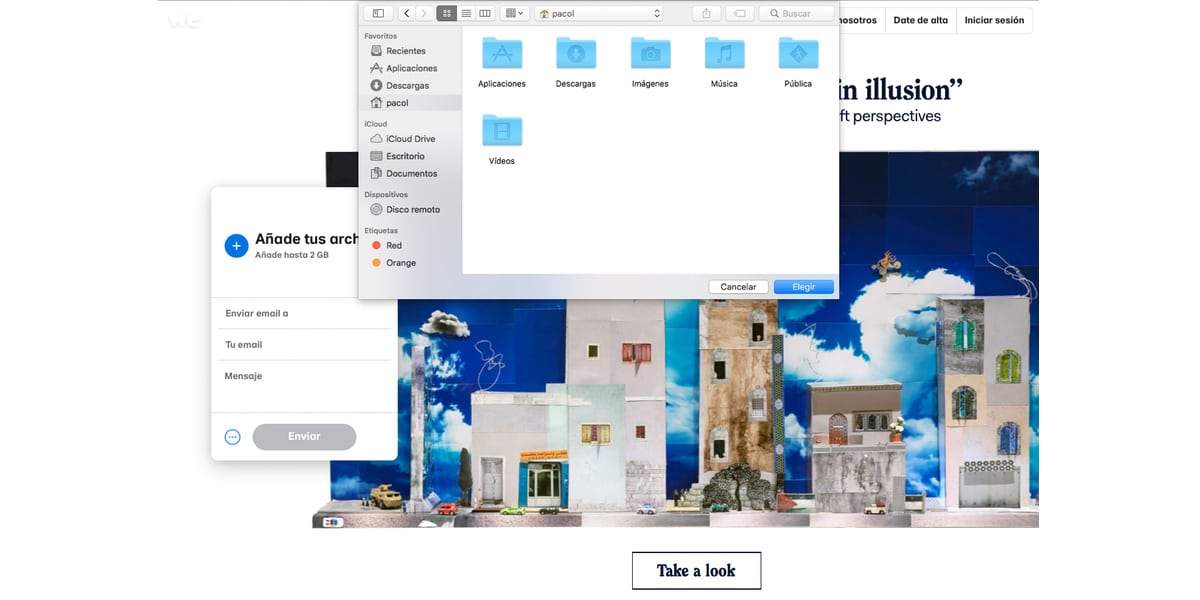
- +ボタンをクリックして、コンピューターから送信するファイルを追加します。 これを行うために、ブラウザはファイルエクスプローラを開いてそれらを選択します。 無料版では、ファイルあたりの最大サイズは2GBであることを忘れないでください。 合計と同様に、つまり、複数のファイルを選択する場合、それらの重量は2GBを超えてはなりません。
- 転送したいファイルを追加したら、 3つのドットのアイコンをクリックします 私たちが左側にいること ファイルを共有する方法を選択します.
- XNUMXつのオプションがあります。 選択した場合 メールオプション、WeTransfer クラウドへのファイルのアップロードを処理し、プロセスが完了すると、入力したアドレスに電子メールを送信し、のリンクをクリックするだけでダウンロードできるファイルを受信者に送信したことを通知します。彼らのメール。
- 他の選択肢は "リンク" これにより、次のようなメッセージングアプリケーションを介して共有するリンクが生成されます。 電報またはWhatsApp。 このリンクは、受信者をWeTransferページにリダイレクトして、そこでファイルをコンピューターにダウンロードできるようにします。
- お支払いプランがある場合は、 ファイルのセキュリティを向上させるためのいくつかのオプションを有効にします そしてそれらの有効期限を設定します。
最も簡単な方法
間違いなく、電子メールオプションは最も安全で最も簡単です、受信者の可用性やメッセージングアプリケーションの可用性に依存せずに、受信者の電子メールアドレスを入力するだけで十分であるため。 必要に応じて、指示付きのメッセージを追加できます。
ファイルが送信されると、完了した操作の割合を示すグラフが表示されます。 したがって、このパーセンテージが完了している間は、Webブラウザーを閉じることも、もちろんコンピューターの電源を切ることもできません。 転送時間は、インターネット接続とサーバーの飽和度の両方に依存します。

完了すると、転送の完了を通知するために指定したアドレスにメールが届きます。 受信者だけでなく、ダウンロード用のファイルの受信について通知する電子メールも受信します。 受信者がファイルをダウンロードすると、受信とダウンロードを通知するメールが再度送信されます。
モバイルでWeTransferを使用する
スマートフォンからファイルを送信するオプションがあります。 このための最良のオプションは、アプリケーションをインストールすることです iOS またはAndroid。 モバイル版での操作はウェブページの操作と似ています。共有したいファイルを選択し、ダウンロードリンクを送信するアプリケーションまたはプログラムを選択するだけです。